Набор от ушенца (ttabcontrol) в Delphi, Delphi, Delphi компоненти Delphi източник
Набор от ушенца (TTabControl) в Delphi

Нека да зададете MultiLine имота да е истина, която ще създаде няколко реда заглавки раздели. В резултат на това може да се види на фиг.
Както можете да видите, бутоните за превъртане са изчезнали, но имената са подредени в два реда. Какво ви подхожда най-добре, това зависи от компонента дестинация. Понякога трябва по няколко реда на разделите, а понякога те са просто по пътя. Но ако прекалено много раздели и много няма да се поберат на екрана, е желателно да се използва мулти-опция, тъй като превъртане може да се умори от потребителя.
Нека да зададете HotTrack имота да е вярно. Това ще доведе до имената на разделите, за да светят, когато задържите курсора на мишката върху тях (ще го видите, ако стартирате приложението).
В TabControl компонент има още един интересен svoystvo- стил. Този имот е отговорен за разделите дисплей стил. Тук можете да изберете от списъка едно от следните неща:
- tsTabs - пример за тези раздели може да се види на фиг. 11.24;
- tsButtons - пример за тези раздели е показано на фиг. 11.25;
- tsFiatButtons - пример за тези раздели е показано на фиг. 11.26.


В нашия пример, ние няма да се промени този имот, и оставете стойността по подразбиране.
Показано тук са опциите само да ти кажа, на тяхното съществуване и може да се използва в своите приложения. В бъдеще ние ще използваме раздела стандартния изглед.
Преди да можете да създадете реално приложение, нека да разгледаме три интересни свойства - TabHeight, Tablndex И TabPosition.
- TabHeight - височината на бутоните на разделите. Ако това е настроен на 0, то ще бъде стойността по подразбиране.
- Tabindex - индексът на момента подчерта време на разделите. Стаите са номерирани разделите, както винаги от нулата, така че в този случай е възможно да се постави на стойност от 0 до 3.
Чрез промяна на стойността, определена тук, можете да промените избрания раздел. Но когато се изпълнява приложението, за този имот, можете да определите кой раздел сега е избран от потребителя.
TabPosition - позиция раздел. Тук можете да изберете от списъка едно от следните неща:
- tpBottom- раздел трябва да се намира по-долу;
- tpLef т - раздел, трябва да се намира в ляво;
- tpRight - раздел трябва да се намира в дясно;
- tpTop - раздел трябва да бъде поставен в горната част. По подразбиране е зададен на tpTop.
Сега ние ще се опитаме да се създаде приложение. Опитайте се да се създаде работна областта на всеки от разделите на някои компоненти и стартирате приложението, или просто промяна на индекса на избрания раздел. Ако направите това, ще забележите един neudobstvo- компонент не е свързана с един от разделите. Когато изберете някой от разделите, определени вътрешни компоненти са винаги видими. Е, когато това е необходимо, че всички раздели имат един и същ вид, и ако тя трябва да бъде по-различно? Така че, ние самите трябва да направите или компоненти, в зависимост от избрания раздел. Нека се опитаме да напишете един пример, в който смятаме, че най-простият начин да се отърве от този недостатък.
Поставете формата на четири панела и се опитват да ги подредите един до друг, като това, както е показано на фиг. 11.27. Това е необходимо, така че никой и
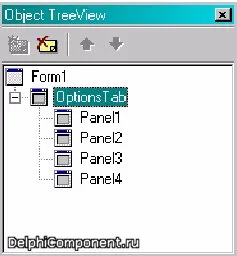
панели на не случайно са паднали върху друго. Всички те трябва да лежат на optionTab компонент (това TTabControl). Виж обекта дървовиден изглед прозорец (фиг. 11.28). Тя показва йерархията на компоненти, и това, което се крие.
Промяна на всички панели BevelOuter имот да bvLowered, той ще направи панела по-приятен за гледане. И все пак, най-Panel2 компоненти, Panel3 Panel4 и задайте видим имота да е вярно. Ако продължи да се вижда само първата панел.
Сега почистете цялото имущество на надписа и плъзнете на целия формуляр. можем да продължим по няколко начина при опън компоненти.
Сега имаме всички панели са точно под една от друга, и само един от тях ще се вижда. Нека да поставим на всеки от панелите надписа. Ако сега сте на върха не е първият панел, а след това щракнете с десния бутон и изберете от контрол изскачащия меню | Изпрати Назад. Повторете тези стъпки, докато горната част на първия панел няма. Разположен на панела думите ", където можете да имат компоненти за основни настройки" .Vybrat всеки компонент отделно в дървовидна структура на прозореца на обекта (или падащия списък в горната част на прозореца на обект инспектор) и да го инсталирате в имот alClient на подравняване.
Избери всички панел (задръжте натиснат
След това можете да изберете следващата панел и инсталиране на всички други компоненти на него. Желателно е по такъв начин да се запълни цялата част на панела, като инсталирате най-малко един компонент, за да може да се види как те ще се промени.
Сега се създаде манипулатор събитие # 111; nchange за optionTab компонент и да го напише съдържанието на обявата 11.8. Този манипулатор ще се нарича, когато потребителят промени в раздела.
процедура TForm1.OptionsTabChange (подателя: TObj др);